- Outeur Abigail Brown [email protected].
- Public 2024-01-02 07:41.
- Laas verander 2025-01-24 12:00.
Wat om te weet
- Maak eers seker jou Chromecast, jou Google Home-toestel en jou mobiele toestel is aan dieselfde Wi-Fi-netwerk gekoppel.
- Tik in die Google Home-toepassing Menu > Meer instellings > TV's en luidsprekers, tik dan die plus (+) en kies jou Chromecast.
- Sodra Chromecast opgestel is, kan jy stemopdragte gebruik om die volume op jou TV te onderbreek, te hervat en te beheer.
Hierdie artikel verduidelik hoe om Chromecast by Google Home te voeg. Al wat jy nodig het, is 'n Google Chromecast wat by 'n beskikbare HDMI-poort op jou televisie ingeprop is en die Google Home-toepassing (op iOS of Android) vir Chromecast om mee te koppel.
Koppel Chromecast aan Google Home
Voordat jy begin, sal jy moet seker maak jou Chromecast is opgestel om met jou televisie en Wi-Fi-netwerk te werk. Jy sal ook wil seker maak dat jou Google Home-toestel op dieselfde netwerk opgestel is.
Koppel eers jou Android-foon of iPhone aan dieselfde Wi-Fi-netwerk as jou Google Home en Chromecast. Begin dan die Google Home-program op jou toestel.
Tik in die boonste linkerhoek van die toepassing se tuisskerm op die menu-ikoon. Maak seker jy gebruik dieselfde Google-rekening wat jy op jou Google Home-slimluidspreker opgestel het. Jy kan rekeninge verander met 'n tik na die afwaartse driehoek regs van die rekeningnaam.
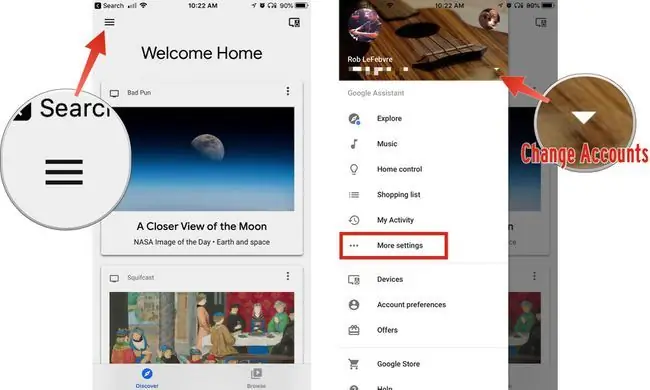
Volgende, tik Meer instellings, dan TV's en Luidsprekers Jy behoort 'n lys te sien van al jou toestelle wat tans gekoppel is. Om 'n nuwe een (of jou eerste) by te voeg, tik die Plus-ikoon in die skerm se onderste regterhoek. As jy jou Chromecast korrek opgestel het, behoort jy die nuwe toestel in die lys wat gevolg het, te sien.
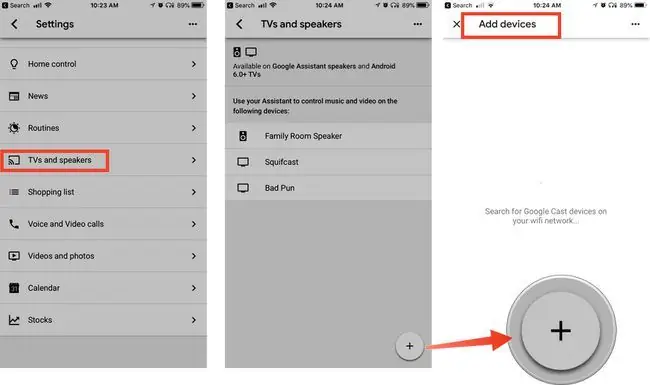
Om dit by Google Home te voeg, tik die merkblokkie langs die toestelnaam en tik dan Voeg by.
Nou is jy gereed om die Google Home-toepassing vir Chromecast te begin gebruik.
Opstel van videoprogramme vir Chromecast en Google Home
Sommige videodienste, soos Netflix, Paramount+ (voorheen CBS All Access), en HBO vereis dat jy aanmeld voordat jy dit met Google Home en Chromecast gebruik. Hieronder is 'n lys van Google se hulpbladsy:
Dienste wat 'n aanmelding benodig:
- Netflix
- Paramount+
- HBO
- Viki
- Starz
Dienste wat nie 'n aanmelding nodig het nie:
- CW
- YouTube/YouTube TV
- Crackle
- Red Bull
- Google TV
Gebruik Google Home Chromecast-stemopdragte
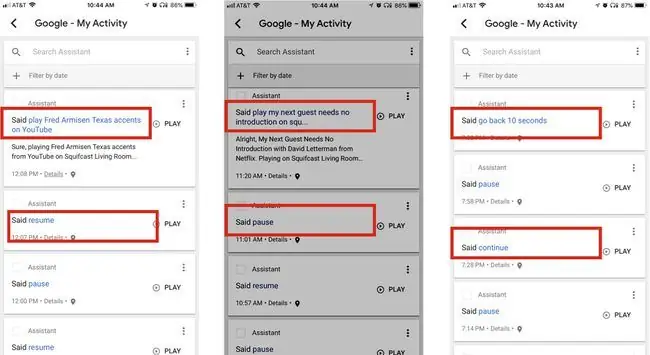
Jy kan jou Chromecast met die Google Home-toepassing beheer, maar die gebruik van stemopdragte is baie vinniger en geriefliker.
Om Google Home met jou stem te aktiveer, vereis 'n frase, óf "Hey Google" óf "OK Google." Dan kan jy enige opdrag wat jy wil van daar af stem. As jy veelvuldige Chromecast-toestelle het, spesifiseer watter een. Ons het dit hieronder met hakies aangedui.
Dus, 'n volledige opdrag sal bestaan uit:
Catchphrase > Opdrag > Waar om opdrag uit te voer
Hier is 'n voorbeeld: "Hey Google, speel My Next Guest Needs No Introduction op [toestel]." Die eerste frase sal wees watter program jy ook al wil kyk, terwyl die frase tussen hakies die letterlike naam van jou gekoppelde toestel is.
As jy 'n stroomdiens soos Netflix, HBO Now of Paramount+ gebruik, kan jy Google Home en Chromecast vra om enige program van daardie dienste af te speel. Probeer byvoorbeeld jou aktivering-vangfrase en sê dan: "Speel Stranger Things op [diens]."
Ander dienste soos YouTube laat jou ook video's met jou stem speel. Sê, "Speel Fred Armisen Texas-aksent op YouTube" of "Speel Adele-video's op YouTube" nadat jy die aktiveringsfrase gebruik het. As jy 'n video op YouTube (of enige ander gekoppelde diens) wil spesifiseer, voeg "aan" by aan die einde van jou opdrag.
Jy kan Chromecast kry om enige video (of musiek, vir die saak) wat jy op jou TV kyk via Google se toestel te speel, te onderbreek en te hervat. Sê jou voorkeur frase, dan "Pouse", "Speel," of "Hervat." Hierdie opdragte werk selfs met dienste wat nie tans deur Google Home aangemeld is nie, soos Hulu. Gebruik jou trefwoord en sê "Stop" wanneer jy klaar geluister of gekyk het.
Om deur 'n video wat jy met jou stem kyk, is ook eenvoudig. Jy kan vir Chromecast sê om spesifieke hoeveelhede tyd te rugsteun, soos "Gaan 10 sekondes terug" of "Gaan twee minute vorentoe."
As die volume van jou TV aangepas moet word, sê: "Stel volume op 50 persent," of "Volume af op [toestel]." As jy dit heeltemal wil demp, sê "Demp". Jy kan dit opvolg met "Ontdemp" wanneer jy gereed is vir die klank om weer aan te kom.
Jy kan selfs jou TV af- en aanskakel as jou TV HDMI Consumer Electronics Control (of HDMI CEC) het. Sê: "Hey Google, skakel [toestel] aan."






